WordPress 向け Google AdSense から収益を得る方法
公開: 2022-09-29WordPress を利用したウェブサイトをお持ちで、それを使ってお金を稼ぐ機会を探していますか? はいの場合は、適切な場所に来ました。 この記事では、WordPress サイトを使用して収益を得る方法に関する適切なガイドラインを示します。
WordPress を利用した Web サイトで収益を得る最も簡単な方法は、Google AdSense を追加することです。 サイト訪問者に広告を表示してお金を稼ぐのは手間がかからず、動的で早送りのプロセスです。WordPress で Google アナリティクスを追加する方法を知っていれば、すべての機能を 1 か所で簡単に分析できます。 Google AdSense によると、現在、約 200 万人が Google AdSense を通じて収益を上げています。 そして、その数は日々指数関数的に増加しています。 だから、それを使い始めませんか?
Google AdSense とは?
Google AdSense は、テクノロジーの巨人である Google の姉妹企業です。 これを使用して、Web サイトの所有者は訪問者にテキスト、画像、ビデオ、またはその他のメディア広告を表示できます。 Google には、訪問者に広告を表示するアルゴリズムがあります。 訪問者にどのような広告を表示するかは、Google の手に委ねられていると言えます。 これらの広告は動的であり、ユーザーの行動、ユーザーの場所、性的指向、ユーザーの以前の検索項目などに依存します。
収益は、クリックおよびインプレッションごとに生成されます。 Google は広告セクション全体を管理し、それを使用して最高の収益を得られるようにします。 訪問者、インプレッション、クリック、および位置を確認できるため、GoogleサーチコンソールをWordPressに追加する方法も知ることができます.
Google AdSense を使用するメリット
- 手間をかけずに稼ぐ
- クリック単価とインプレッションの基本収入
- 広告主を探す必要はありません
- 簡単で自動の広告統合
- 可能な限り最高の収益を保証する最も効率的な広告方法
収益化の資格
- 少なくとも 18 歳である必要があります。 そうでない場合は、保護者の情報を追加する必要があります。
- あなたのウェブサイトには、オリジナルで質の高いコンテンツが含まれている必要があります。 最初はコンテンツに制限はありませんが、サイトに Google AdSense を追加する際には、少なくとも 30 個のコンテンツを用意することをお勧めします。
- Google AdSense プログラム ポリシーに従う必要があり、これらのポリシーの更新について随時確認する必要があります。
- WordPress 向け Google AdSense で収益を上げる方法
- WordPress Web サイトで Google AdSense を使用して収益を上げるのは簡単ですが、時間がかかります。 これをシンプルかつ簡単にするために、プロセスを 4 つの異なる連続したチュートリアルに分割して、完全に理解した上で実行できるようにしました。
従う必要がある手順–
- Google AdSense アカウントを作成する
- WordPress ウェブサイトを Google AdSense アカウントに接続する (プラグインありまたはプラグインなし)
- Google 広告ユニットの作成
- Google 広告ユニットを WordPress に追加する
Google AdSense アカウントの作成方法
ステップ 1: Google AdSense に移動し、[AdSense の使用を開始] をクリックします。
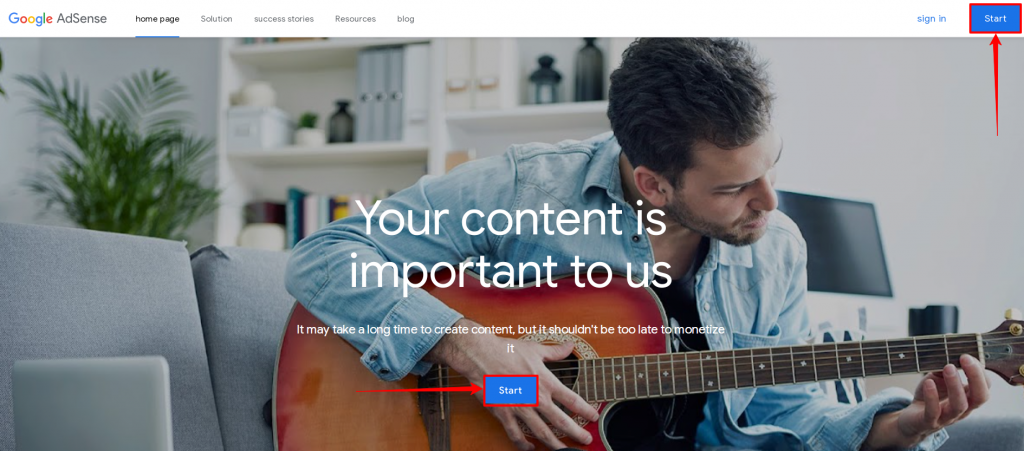
ステップ 2: Gmailアカウントでサインアップします。
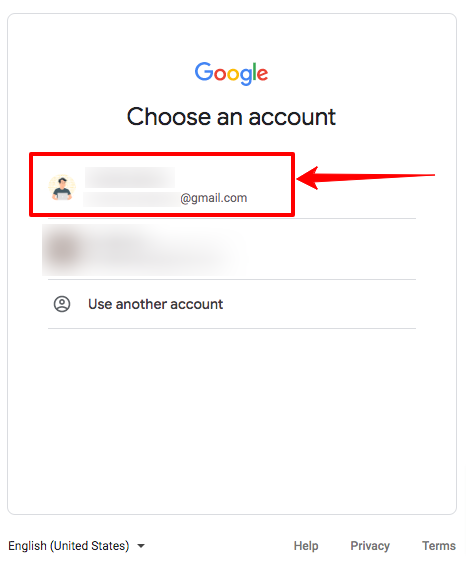
ステップ 3:サイトの詳細を入力し、[ AdSense の使用を開始する] をクリックします。
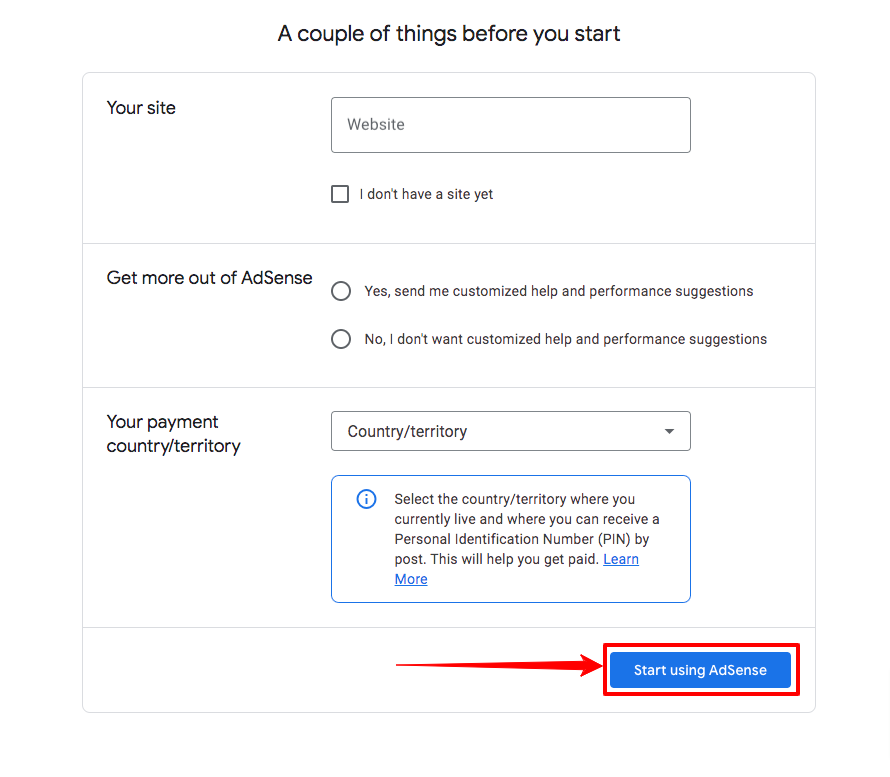
ステップ 4:これでアカウントが作成され、Google AdSense アカウントのホームページが表示されます。 Let's go ボタン をクリックします。
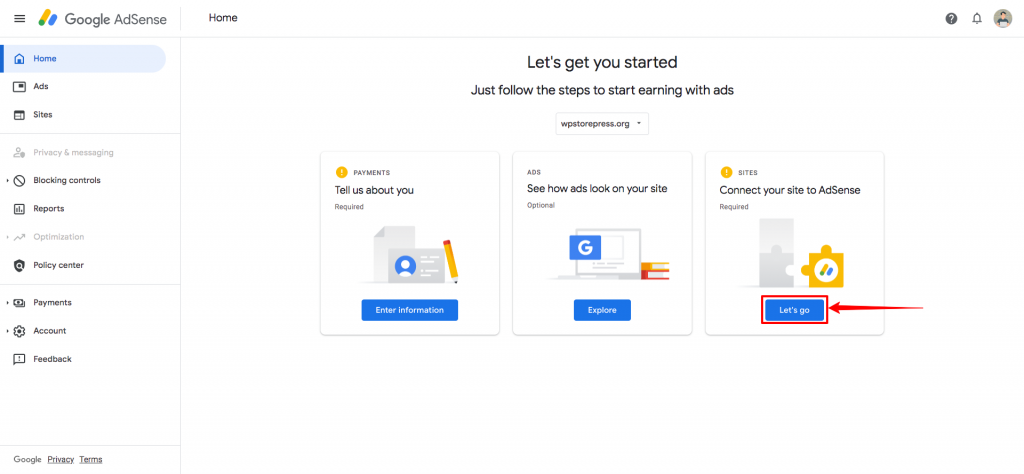
ステップ 5:クリックすると、新しいページにリダイレクトされ、ウェブサイトに配置する必要がある AdSense コードが表示されます。 コードを手動でコピーするか、[コピー] ボタンをクリックしてコードを自動的にコピーします。
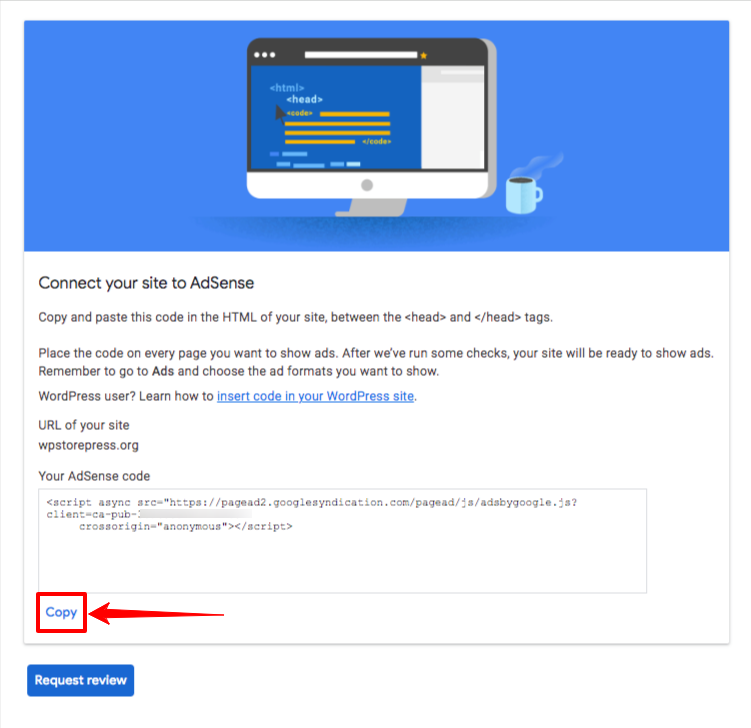
ステップ 6: Web サイトにコードを配置したら (この記事の次のチュートリアル セクションで学習できます)、もう一度ページにアクセスして [ Request review ] をクリックし、統合プロセスをスピードアップします。
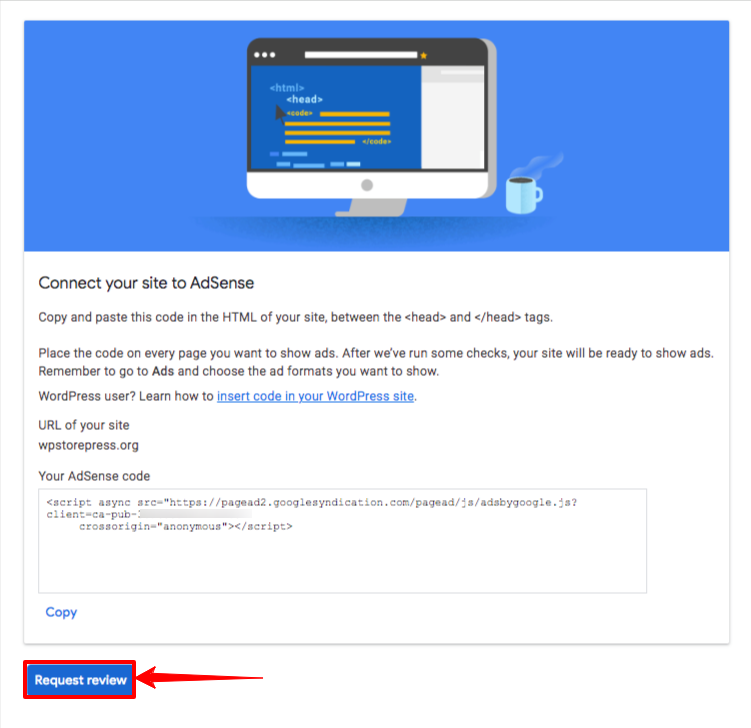
プラグインなしで Google AdSense を WordPress に接続する方法
ステップ 1: Dashboardに移動し、 Appearanceにカーソルを合わせて、 Theme File Editorをクリックします。
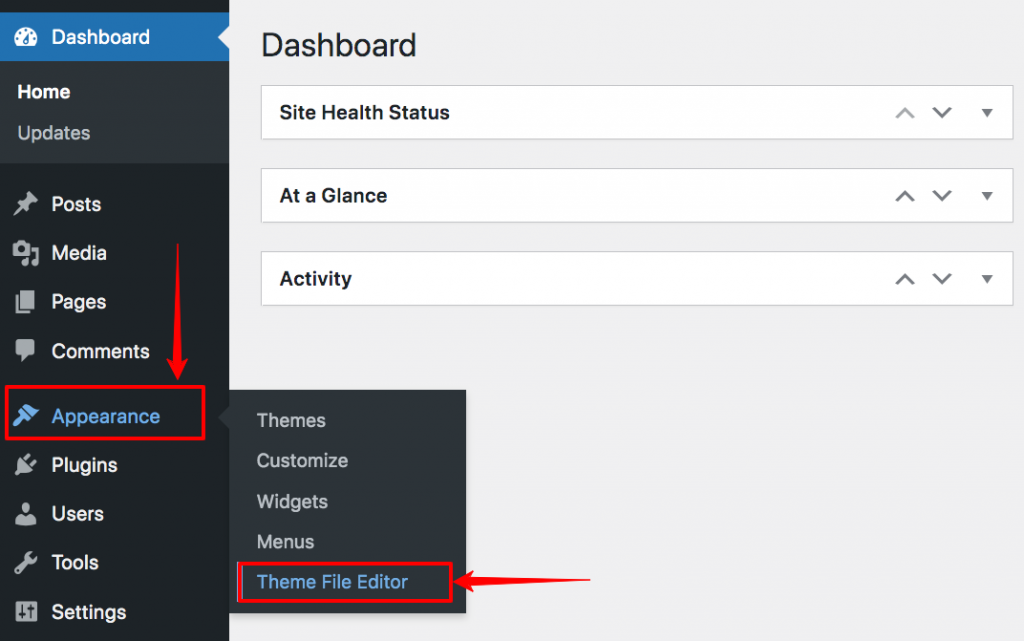
ステップ 2:コードのページ全体が表示されます。 右側にファイルがあります。 テーマ ヘッダー (header.php)を見つけてクリックします。
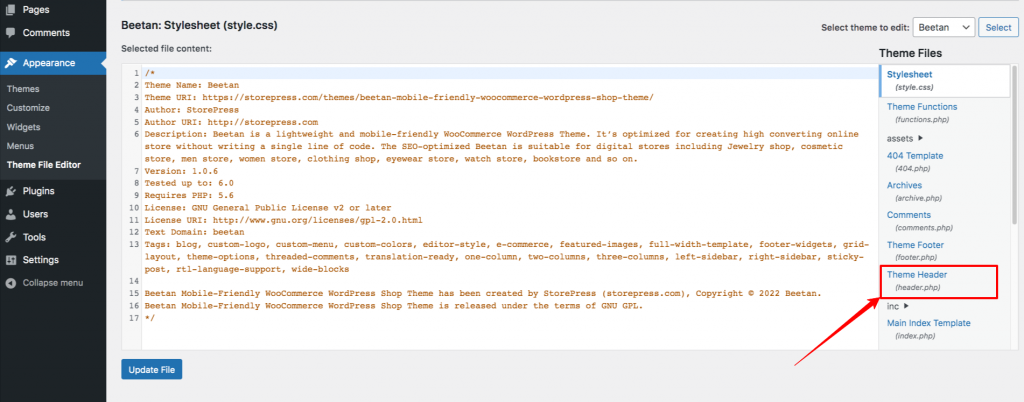
ステップ 3:テーマ ヘッダーをクリックすると、テーマ ヘッダー ファイルがページに表示されます。 head セクションに、先ほどコピーしたコードを貼り付けます。 次に、更新ファイルをクリックしてアップロードします。
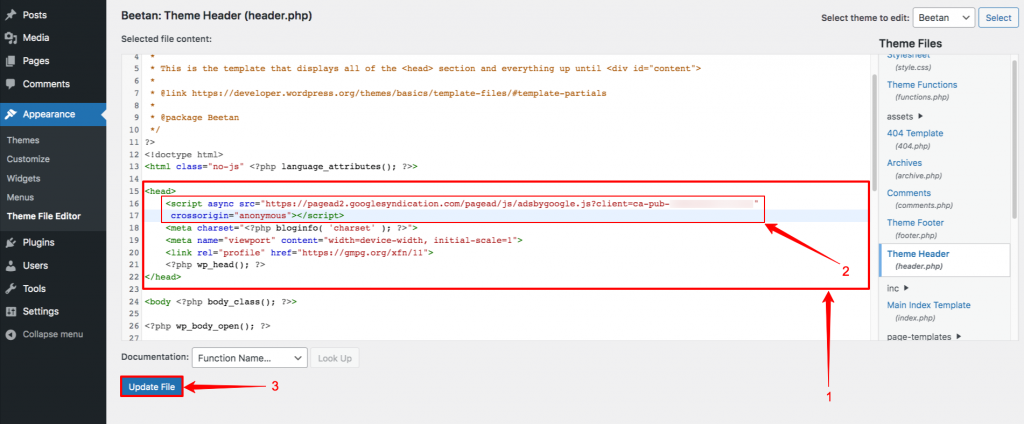
Google AdSense と WordPress をプラグインで接続する方法
ステップ 1: Dashboardに移動し、カーソルをPluginsに合わせて、 Add Newをクリックします。

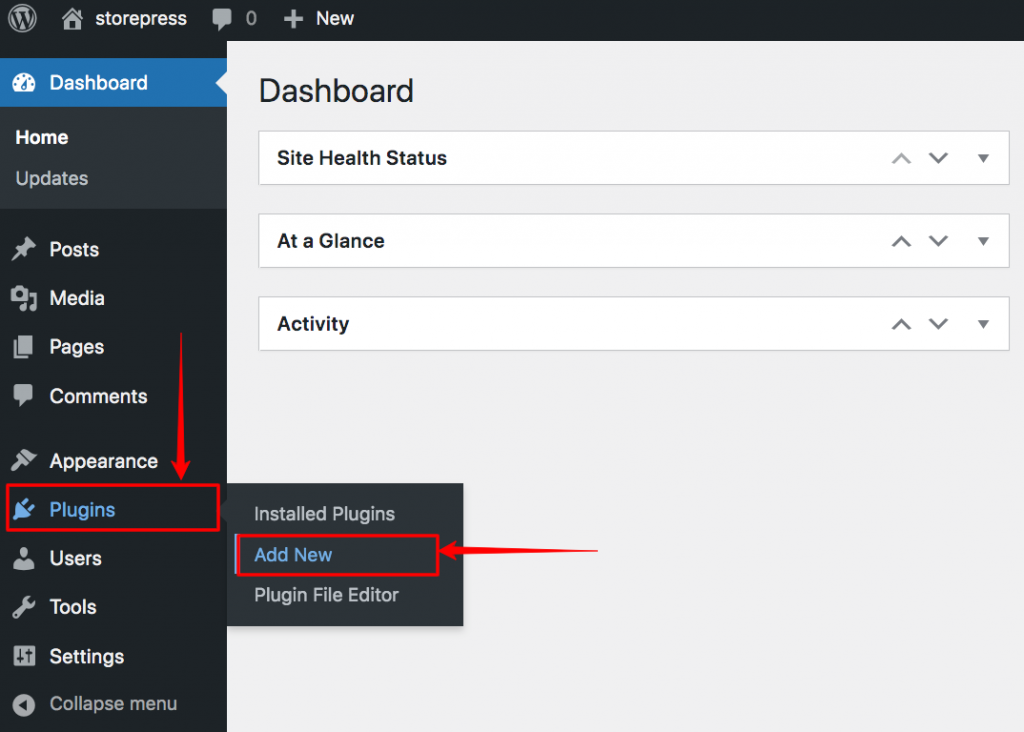
ステップ 2:新しい WordPress プラグイン リストのページが表示されます。 右上のセクションに検索バーがあります。 WPCode-Insert Headers と入力します。 次に、プラグインをインストールしてアクティブ化します。
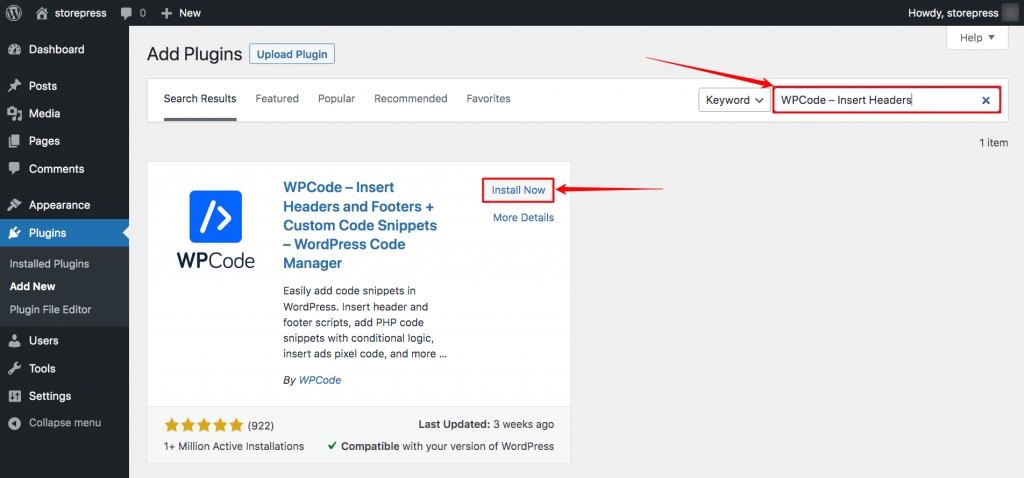
ステップ 3:これで、ダッシュボードの左下にCode Snippetという名前のオプションが表示されます。 その上にカーソルを置き、ヘッダーとフッターをクリックします。
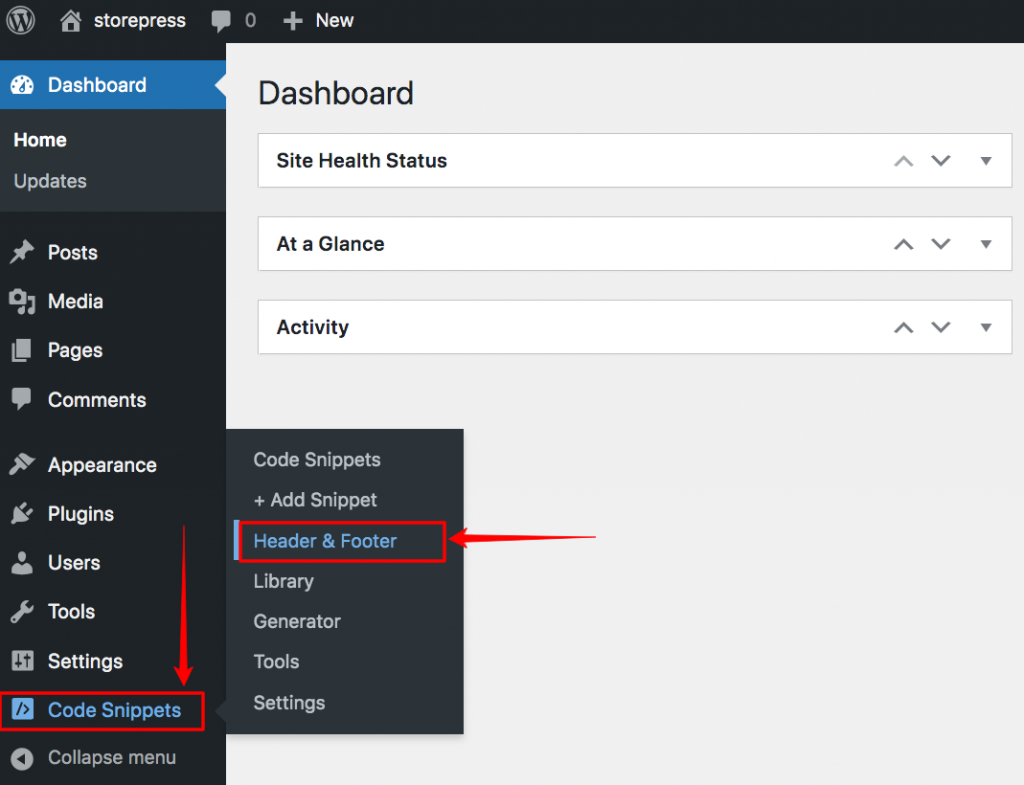
ステップ 4:ヘッダーとフッター セクションがある場所に新しいページが表示されます。 コピーしたコードをヘッダーセクションに貼り付けます。
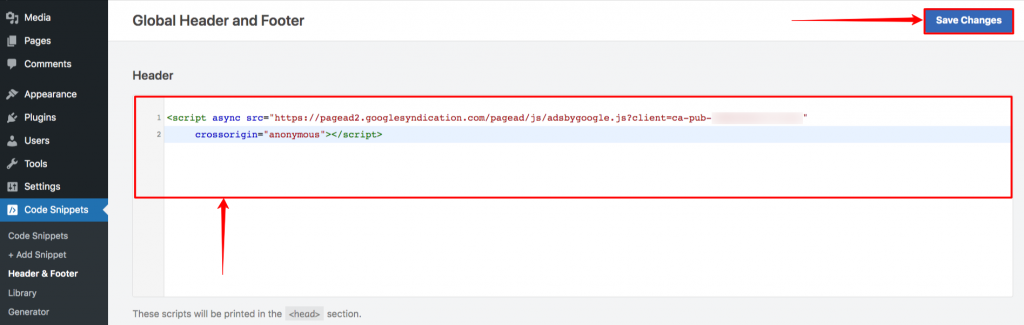
Google 広告ユニットの作成方法
Google 広告ユニットは、Google AdSense のセクションです。 それを使用して、ウェブページの Google 広告を制御できます。 表示される広告の数、広告が表示される場所などを制御できます。全体として、Google 広告のカスタマイザーです。 Google AdSense アカウントをサイトに統合したら、Google 広告ユニットを設定する必要があります。 これを使用して、Web サイトの広告を装飾します。 設定しましょう!
ステップ 1: Google AdSense のホームページにアクセスし、左上の [広告] をクリックします。
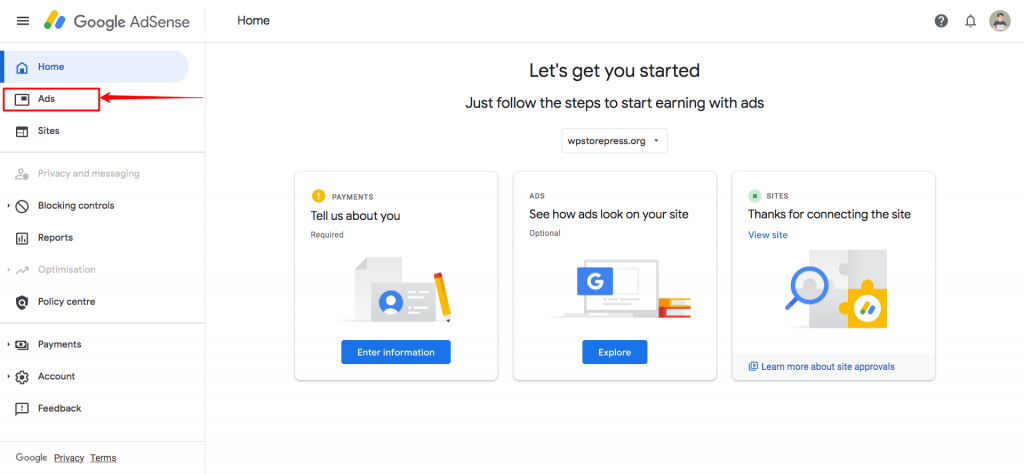
ステップ 2: [広告ユニット別] をクリックして、広告ユニット セクションに入ります。

ステップ 3:新しいセクションが表示されます。 掲載したい広告を自由に選択できます。 デモ用に、ディスプレイ広告を選択しています。
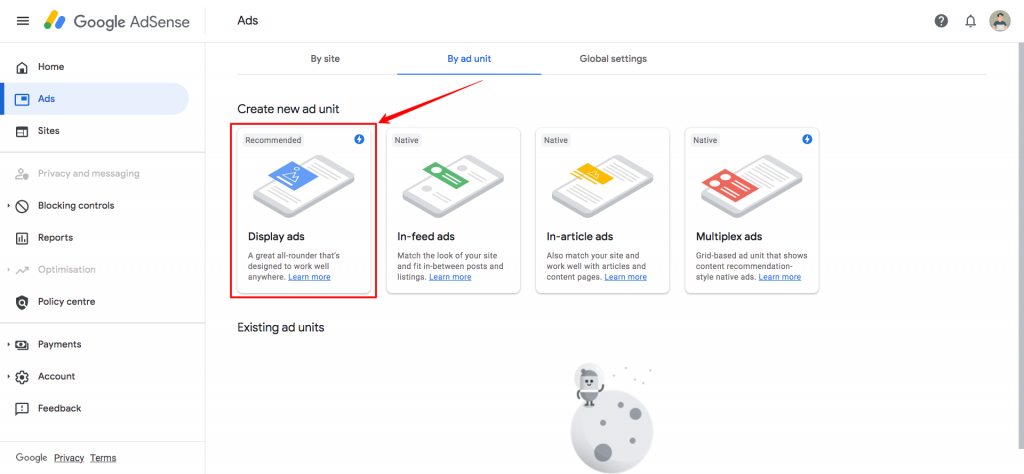
ステップ 4:これで、広告がどのように表示されるかを確認できます。 左上でこのユニットに名前を付けてから、ページの右下にある [作成] ボタンをクリックして作成します。

ステップ 5:ユニットを作成すると、いくつかのコードが表示されるページが表示されます。 そのコードを手動でコピーするか、[コード スニペットをコピー] をクリックしてワンクリックでコピーします。 次に、[完了] ボタンをクリックします。
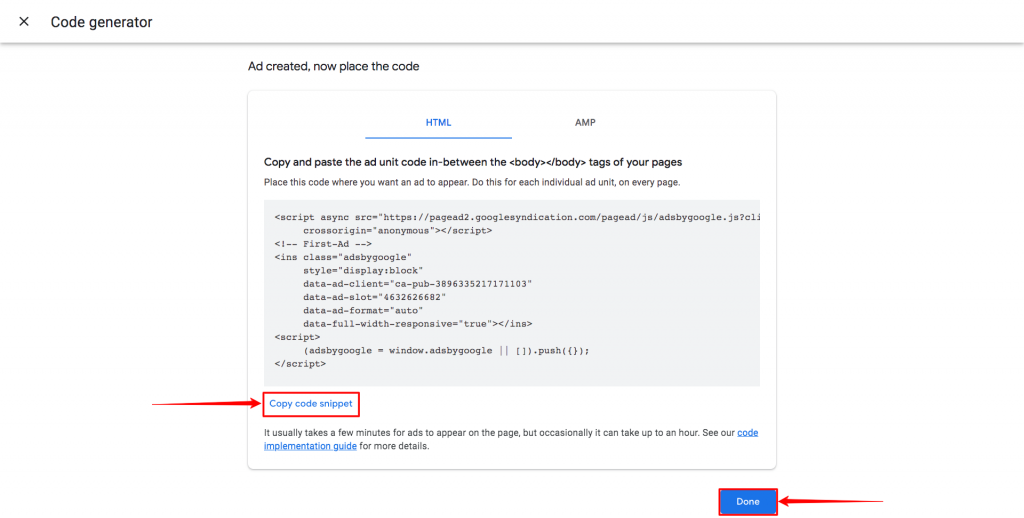
ユニット広告一覧
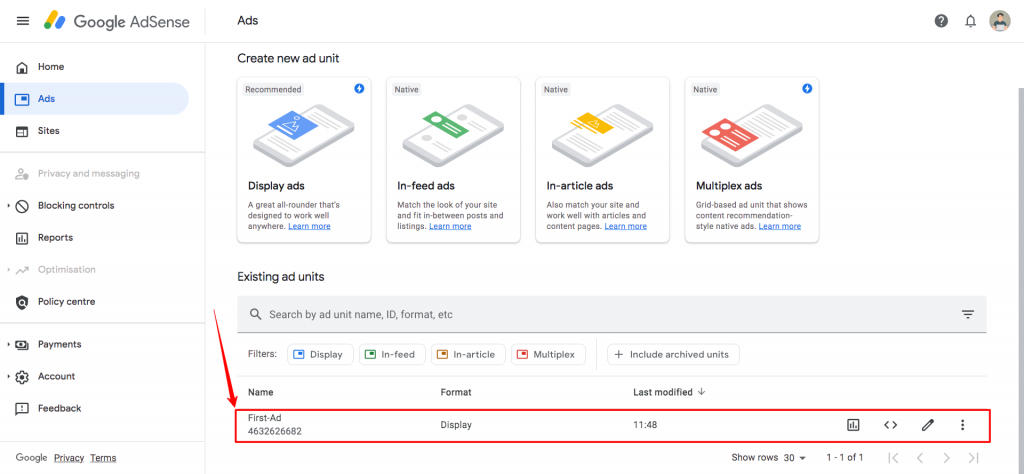
Google AdSense ユニットを WordPress に追加する方法
ステップ 1:ダッシュボードに移動し、外観にカーソルを合わせて、ウィジェットをクリックします。 必要に応じて、WordPress にウィジェットを追加する方法を学ぶことができます。
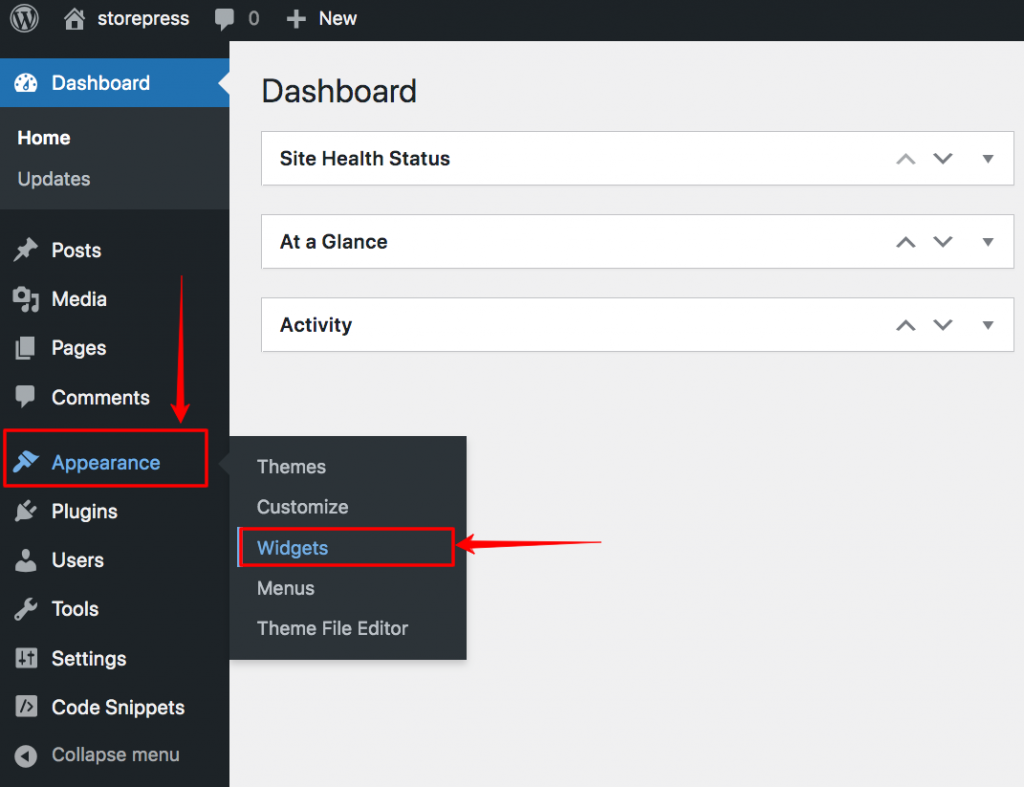
ステップ 2:ウィジェット ページが表示されます。 ウェブサイトでユニット広告を追加する場所を選択できるようになりました。 デモ用に、 Sidebarを選択しています。 Sidebarをクリックした後、「 + 」ボタンをクリックして要素を追加します。 リストから Code 要素を追加します。

ステップ 3: Code 要素を追加したら、ユニット広告用にコピーしたコードを貼り付けます。 次に、右上の [更新] ボタンをクリックして更新します。サイドバーを固定したい場合は、WordPress で固定サイドバーを作成することもできます。
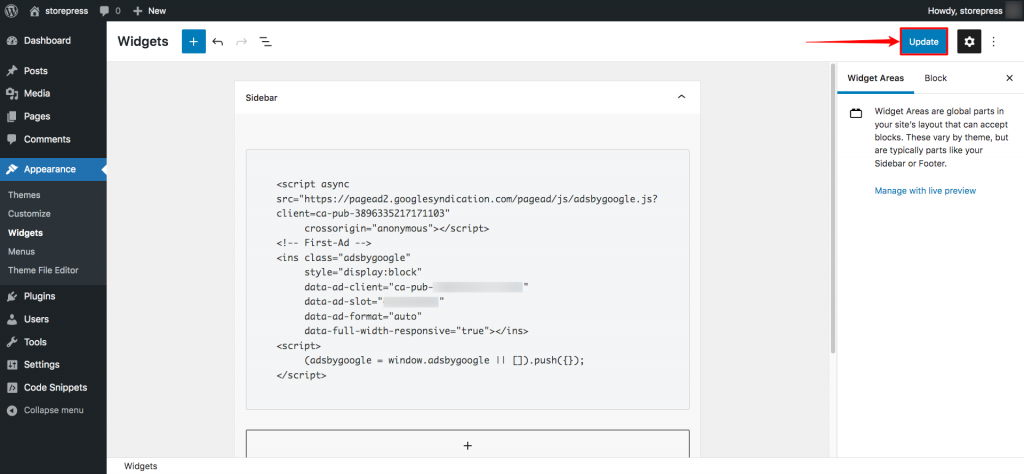
結論
Google AdSense を介して収益を上げることは、トレンディで実績のある方法です。 そしてWordPressでそれを行うことは、他の方法よりも便利で簡単です. このチュートリアルを使用して、Google AdSense を簡単に設定できます。 Google はシステムと UI を継続的に更新しているため、このチュートリアルが Google AdSense の現在のバージョンと似ていない場合は、お気軽にお問い合わせください。 できるだけ早く更新します。Flatsome テーマに関する他の WooCommerce チュートリアルもご覧ください。
